主页 > 经验 >
360浏览器怎么恢复关闭的网页 360浏览器恢复误关的网页教程
360浏览器怎么恢复关闭的网页 360浏览器恢复误关的网页教程。在浏览网页的时候常常要打开很多网页,但是打开的网页多了,往往会不小心就把要用的网页关闭,这时候有的重新搜索,这里我们提供几种决绝这种问题的方法。
一、快捷键恢复:
当你不小心关了网页后,如果要恢复刚才关闭的网页。我们可以按住“Ctrl+E”键来实现网页的再打开。
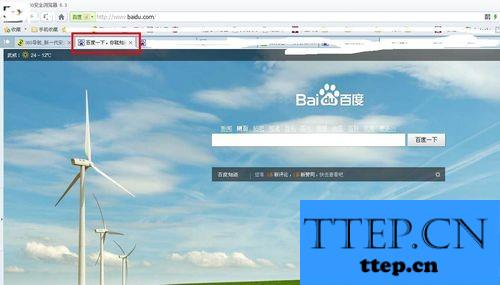
二、回收站恢复:
在360浏览器菜单栏下面最右面找到“网页回收站”图标,如图所示。
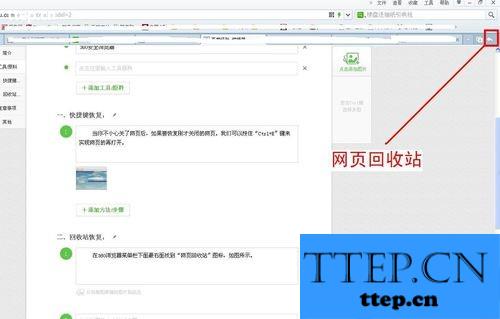
在“网页回收站”图标右侧下拉列表中找到刚才关闭的网页并单击。
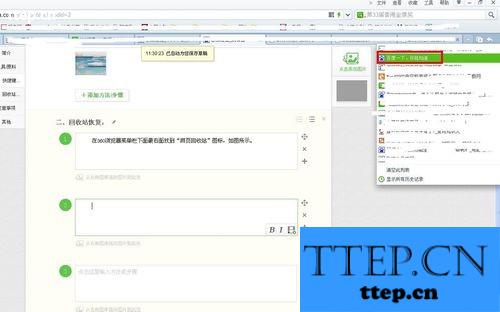
现在就可以打开刚才关闭掉的网页,如图所示。
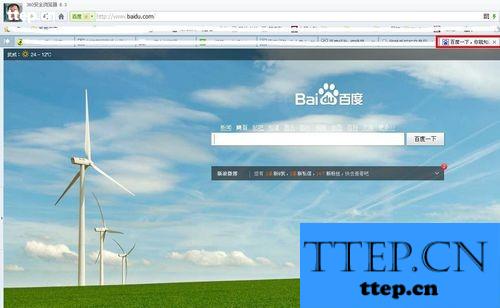
三、历史记录恢复:
单击菜单栏“工具”——历史,打开历史记录查看器。
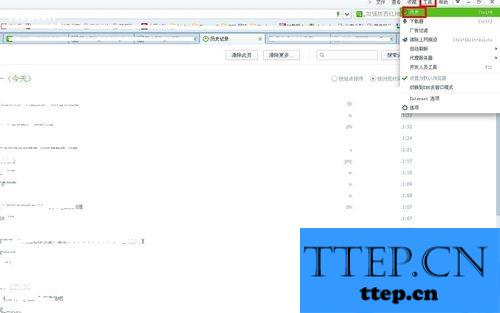
在其中选择刚才关闭的网页并单击,就可以恢复刚才关闭的网页。
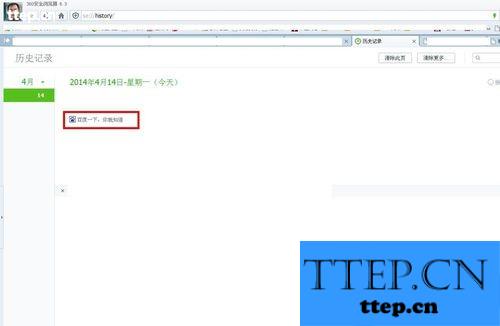
一、快捷键恢复:
当你不小心关了网页后,如果要恢复刚才关闭的网页。我们可以按住“Ctrl+E”键来实现网页的再打开。
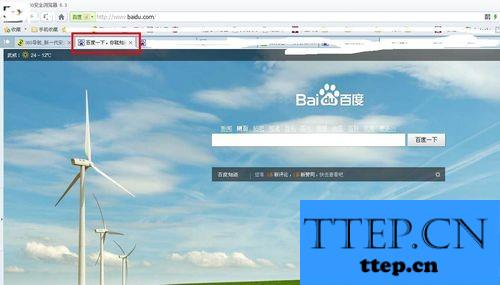
二、回收站恢复:
在360浏览器菜单栏下面最右面找到“网页回收站”图标,如图所示。
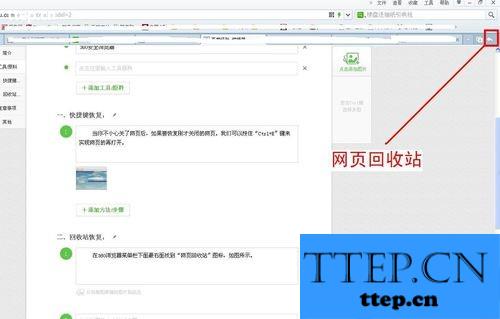
在“网页回收站”图标右侧下拉列表中找到刚才关闭的网页并单击。
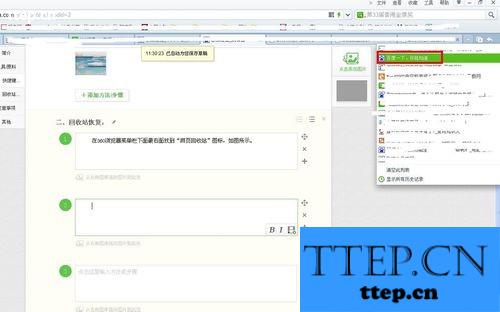
现在就可以打开刚才关闭掉的网页,如图所示。
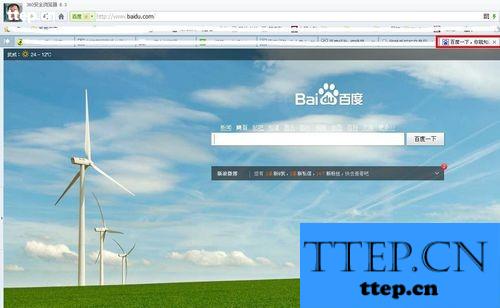
三、历史记录恢复:
单击菜单栏“工具”——历史,打开历史记录查看器。
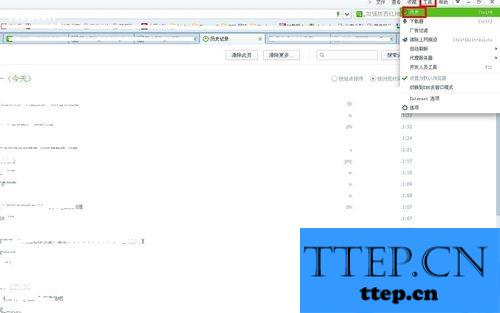
在其中选择刚才关闭的网页并单击,就可以恢复刚才关闭的网页。
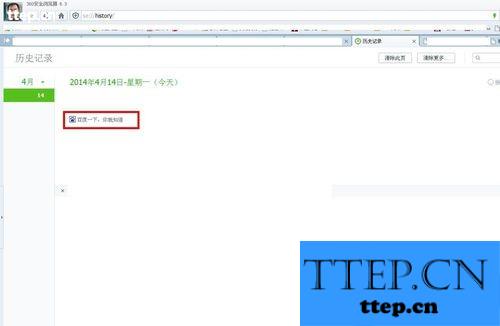
- 最近发表
- 赞助商链接
-
